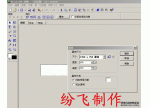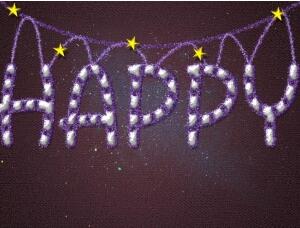透明水晶字
来源:
作者:
学习:1488人次
作者:Sener 作者: 来源:PS联盟
本教程主要是使用图层样式来制作简单的水晶字效果,制作的时候参数需要根据字体大小而定,颜色可以按照自己喜欢的颜色设置,也可以按自己喜好加上一些纹理等装饰!
最终效果

1.新建一个600 * 350像素的文件,背景填充为白色,然后打上文字。效果如图1

<图1>
2.双击图层调出图层样式,参数设置如图2-4,效果如图5。
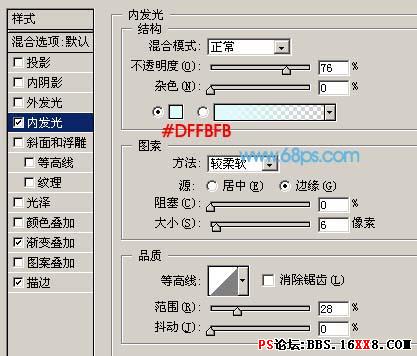
<图2>
学习 · 提示
相关教程
关注大神微博加入>>
网友求助,请回答!